Comment naviguer dans la fenêtre principale de GarageBand dans iLife '11
Le GarageBand dans iLife '11 offre aux utilisateurs l'expérience unique de créer et de mixer leur propre musique. La fenêtre GarageBand dans iLife '11 a des commandes qui ressemblent ils appartiennent dans un studio de son cher - boutons ronds, petits curseurs et les rails horizontaux avec des formes d'onde représentant la musique.
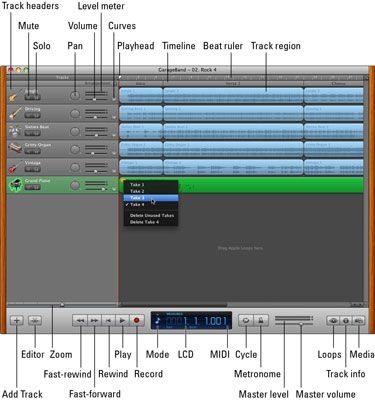
Chaque performance de l'instrument ou de chant est enregistré dans une piste séparée dans GarageBand. UN piste stocke les informations audio d'une manière qui le rend facile d'isoler et de modifier cette information audio sans affecter un autre instrument ou pistes vocales. Vous pouvez ajouter des pistes et modifier l'instrument et les effets pour chaque piste.
La fenêtre GarageBand est un studio d'enregistrement et une console de mixage tout dans une fenêtre:
Têtes de voie: Une piste contient la musique à partir d'un seul instrument ou ensemble d'instruments. Chaque piste a une tête qui affiche l'icône et le nom instrument, et plusieurs boutons:
Muet (avec l'icône de haut-parleur): Permet de couper la piste.
Solo (avec l'icône de casque): Vous permet d'entendre que cette piste.
Courbes (triangle): Ouvre les courbes d'automatisation pour le volume des pistes, Piste Pan, et les paramètres de mixage automatisé.
Casserole (roue): Règle la gauche; bon placement de la piste dans le champ stéréo. Faites glisser vers la gauche pour vous déplacer vers le canal gauche, et faites glisser vers la droite pour vous déplacer vers la droite. Point blanc de la roue indique la position.
Volume (curseur): Ajuste le volume de la piste.
Indicateur de niveau (curseur): Indique le niveau de volume de la piste que vous enregistrer et de lire.
Chronologie et battre la règle: La région de la timeline de la fenêtre GarageBand contient les informations de piste.
Tête de lecture: La tête de lecture indique le point où la lecture commence si vous cliquez sur le bouton de lecture, ou le point dans la chanson de la lecture après avoir cliqué sur Play.
Suivre région: Informations audio de la piste apparaît comme une région dans une piste, avec sa durée mesurée par le calendrier battu règle.
Curseur de zoom: Utilisez ce curseur pour zoomer sur le calendrier pour une vue rapprochée des régions à un moment donné dans la chanson.
Ajouter et l'éditeur boutons: Vous pouvez ajouter une nouvelle piste en dessous de la piste sélectionnée en cliquant sur le bouton Ajouter une piste (l'icône +) ou cliquez sur le bouton Éditeur (les ciseaux pour couper une icône d'onde audio) pour afficher ou masquer l'éditeur de circuit.
Loops, Infos de piste, et les médias boutons: Cliquez sur le bouton du navigateur de boucles (l'icône oeil ouvert) pour afficher ou masquer le navigateur de boucles, le bouton Infos de piste (la je icône) pour afficher ou masquer le suivi des informations, ou sur le bouton Media (bande de film, photo, audio et l'icône) pour afficher ou masquer le navigateur de média.
Les commandes de transport: L'enregistrement et la lecture de contrôle à l'aide de ces boutons:
Retour rapide et Avance rapide: Déplace la tête de lecture ou reculer rapidement dans la chanson.
Rewind: Déplace la tête de lecture du début de la chanson.
Lecture: Commence la lecture au point de la tête de lecture.
Enregistrement (point rouge): Démarre ou arrête l'enregistrement.
Cycle: Joue la chanson entière ou d'une région de cycle à plusieurs reprises comme une boucle.
Métronome: Que ce soit sur ou hors tension, ses clics audibles ne sont pas enregistrés.
LCD: Cet indicateur vous indique la position tête de lecture, et l'indicateur MIDI (une petite lumière verte) clignote lorsque vous jouez d'un instrument MIDI. Cliquez sur l'icône de mode sur le côté gauche de l'écran pour passer à l'un de ces modes:
Mesures: Montre la position de tête de lecture dans le temps musical (en utilisant des mesures de musique, battements, et les tiques)
Temps: Montre la position de tête de lecture en temps absolu (heures, minutes, secondes et fractions de seconde)
Chord: Affiche les symboles d'accord quand vous jouez d'un instrument logiciel.
Tuner: Montre un tuner vous pouvez utiliser pour accorder une guitare soit sur une guitare électrique ou piste d'instruments réels.
Projet: Vous permet de choisir une clé de signature différent et le temps pour le projet, et de modifier le tempo du projet.
Maître curseur de volume et le niveau mètre: Le curseur de volume maître commande le volume global de toutes les pistes. L'indicateur de niveau vous indique si écrêtage.






